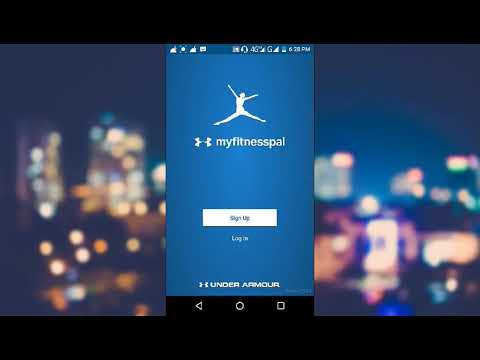यह wikiHow आपको सिखाएगा कि Google ड्राइव बैकअप का उपयोग करके व्हाट्सएप को एक Android से दूसरे में कैसे स्थानांतरित किया जाए। आपको यह बैकअप अपने पुराने Android पर बनाना होगा, जो आपको WhatsApp इंस्टॉल करते समय इसे अपने नए Android पर स्थानांतरित करने की अनुमति देगा। यदि आपके पास अपने पुराने Android तक पहुंच नहीं है, तो आप अपना पिछला व्हाट्सएप डेटा लोड नहीं कर पाएंगे।
कदम

चरण 1. अपने पुराने Android पर WhatsApp खोलें।
व्हाट्सएप आइकन में एक हरे रंग की पृष्ठभूमि होती है जिसमें एक सफेद फोन और उस पर बातचीत का बुलबुला होता है।

स्टेप 2. थ्री-डॉट मेन्यू पर टैप करें और सेटिंग्स को चुनें।
आपको ये तीन लंबवत बिंदु स्क्रीन के ऊपरी दाएं कोने में मिलेंगे।

चरण 3. मेनू पर चैट टैप करें। चैट सूची में दूसरे स्थान पर है, चैट संदेश आइकन के आगे।

चरण 4. चैट बैकअप टैप करें।
आप इसे "संग्रहीत चैट" समूह के अंतर्गत एक क्लाउड के आइकन और उसमें तीर के बगल में पाएंगे।

चरण 5. अपना Google खाता और बैकअप प्राथमिकताएं चुनें।
नल गूगल अकॉउंट अपना खाता चुनने के लिए, फिर टैप करें Google डिस्क पर बैक अप लें यह चुनने के लिए कि आप ऐप को कितनी बार बैकअप बनाना चाहते हैं।
- यदि आपको अपना Google खाता सूचीबद्ध नहीं दिखाई देता है, तो आपने उसे अपने फ़ोन में नहीं जोड़ा है।
- चुनते हैं केवल जब मैं बैक अप टैप करता हूं जारी रखने के लिए।

चरण 6. बैक अप टैप करें।
यह आपके व्हाट्सएप डेटा को Google ड्राइव पर बैकअप देता है। यदि आपके पास बहुत सारे संदेश हैं, तो इस प्रक्रिया में कई मिनट लग सकते हैं।
- यदि आप पिछले चरण से चूक गए हैं और Google खाते का चयन नहीं किया है या Google ड्राइव पर बैक अप लेने का समय नहीं चुना है, तो आप देखेंगे कि आपका पिछला बैकअप स्थानीय रूप से बनाया गया था।
- आपको "Google डिस्क" के आगे सूचीबद्ध एक हालिया बैकअप देखना चाहिए।

स्टेप 7. अपने नए फोन में व्हाट्सएप इंस्टॉल करें और खोलें।
अगर आपके नए एंड्रॉइड फोन में व्हाट्सएप पहले से इंस्टॉल नहीं है, तो जारी रखने से पहले आपको ऐसा करना होगा।

चरण 8. अपने नए Android पर अपना फ़ोन नंबर सत्यापित करें।
जब आप व्हाट्सएप खोलते हैं, तो आपसे अपना फोन नंबर सत्यापित करने के लिए कहा जाएगा। इसके लिए आपको अपना फ़ोन नंबर टाइप करना होगा, और WhatsApp आपके फ़ोन के डिफ़ॉल्ट मैसेजिंग ऐप पर एक टेक्स्ट संदेश भेजेगा। अपने फ़ोन नंबर की पुष्टि करने के लिए उस संदेश में कोड का उपयोग करें।

चरण 9. टैप करें अपने नए Android पर पुनर्स्थापित करें।
आपका नंबर सत्यापित होने के बाद, व्हाट्सएप आपको "बैकअप मिला" संदेश के साथ संकेत देगा। हरे रंग पर टैप करें पुनर्स्थापित अपने सभी पुराने संदेशों को पुनर्स्थापित करने के लिए बटन।
अगर आपको यह संदेश नहीं मिलता है, तो आपने अपने फ़ोन से अपने Google खाते में साइन इन नहीं किया है।

चरण 10. अपने नए Android पर अगला टैप करें।
एक बार आपका बैकअप बहाल हो जाने के बाद, आपको एक पुष्टिकरण संदेश दिखाई देगा और a अगला बटन। प्रक्रिया समाप्त करने के लिए इस बटन पर टैप करें, और आप अपने सभी पुराने वार्तालापों को अपने नए फ़ोन पर देखेंगे।